エクセルで名簿などでふりがなを別セルに表示したいということはありませんか?
そんな時はPHONETIC関数が便利です。
PHONETIC関数を使えば、自分で入力する手間も省け、一瞬でふりがなを表示することが可能なので、覚えておくと役立ちます。
今回の記事はExcel(エクセル)のふりがなを表示させるPHONETIC関数の基本から表示されたふりがなの表記を変更する方法などについて紹介します。
ホームタブにあるボタンを押すだけでフリガナを振ることができる方法については、下記の記事で詳しく解説しています。
Excel(エクセル)|文字列にルビを付ける方法|ひらがな表示・変更・修正
Excel(エクセル)を使いこなすのって結構難しいです。
Excel(エクセル)は、出来ることが多くて覚えるのがかなり大変です。
そんな方のためにExcel(エクセル)の使い方や、関数のコツ、ピボットテーブルやグラフなどをまとめたページをライン登録で無料プレゼントしております。
Excel(エクセル)以外にも、Word(ワード)、パソコン基本、PowerPoint(パワーポイント)、Mac、ブラインドタッチなどの特典もございます。
ご興味ある方は下記よりご登録ください。
ふりがな表示に便利なPHONETIC関数
エクセルで別のセルにふりがなを表示したい場合は、PHONETIC関数を使いましょう。
PHONETIC関数は、参照した別のセルの文字のふりがなを表示させることができる関数です。
構文は
=PHONETIC(参照)
となっており、引数は「参照」のみとなっています。
この参照はフリガナを表示したい文字列が入力されたセルをクリックします。
PHONETIC関数の使い方
- ふりがなを表示したいセル【C3】を選択します。
- 半角入力モードにし、「=PHONETIC( 」と入力します。
- セル【B3】をクリックします。
- 「Enter」キーを押して確定します。
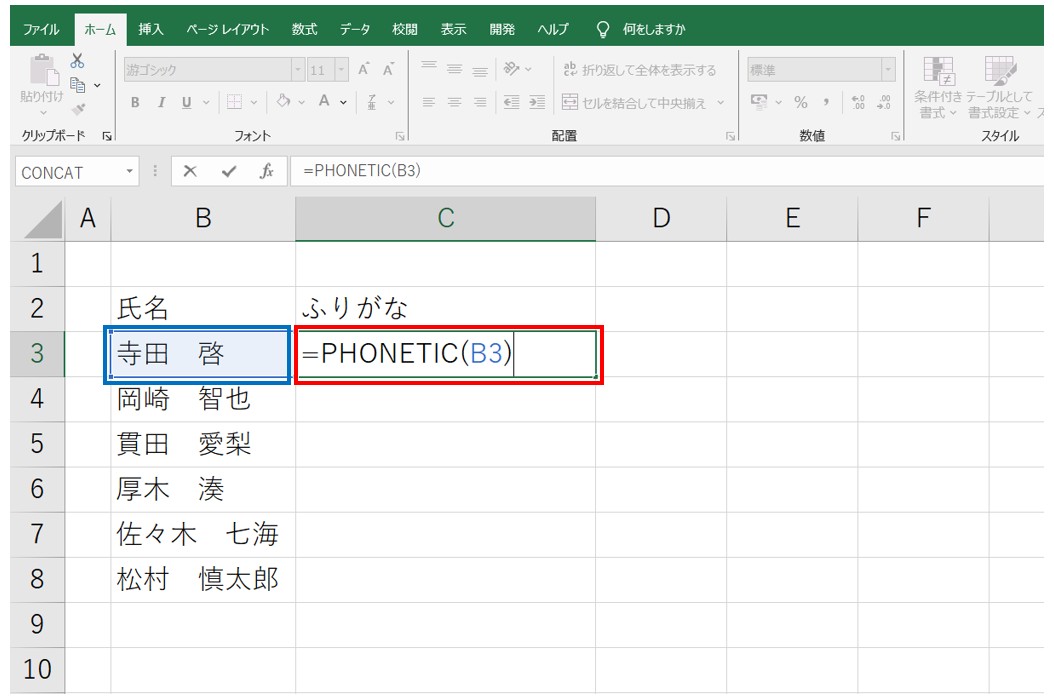
これで、セル【B3】のふりがなをセル【C3】に表示することができました。
PHONETIC関数の式をオートフィルで、下のセルにもコピーします。
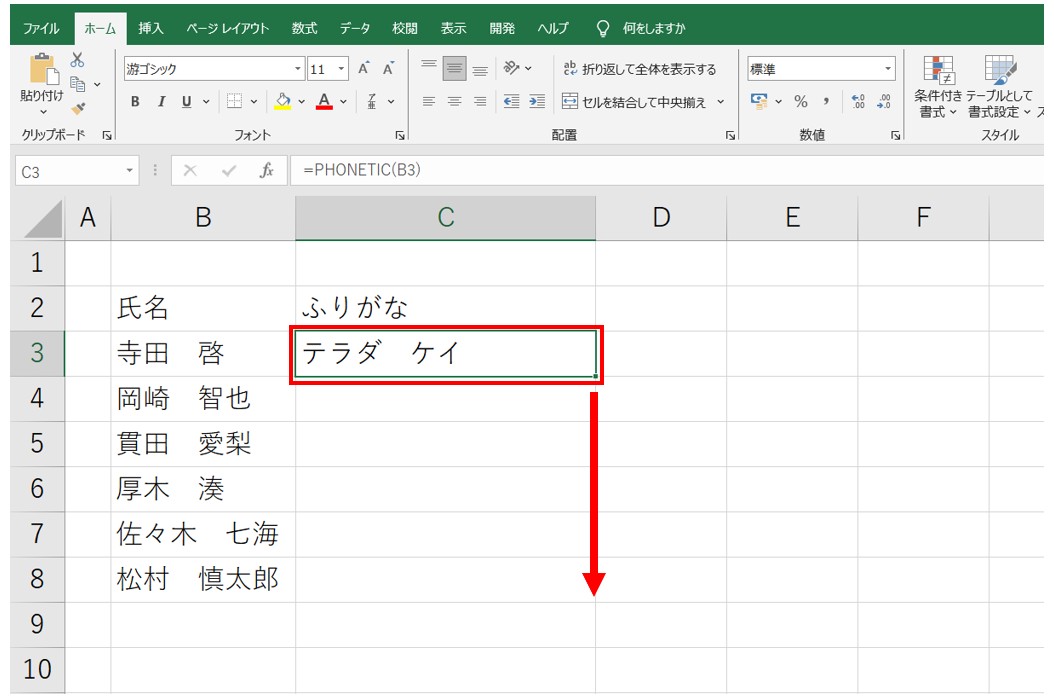
これですべてのセルに氏名のふりがなを表示することができました。
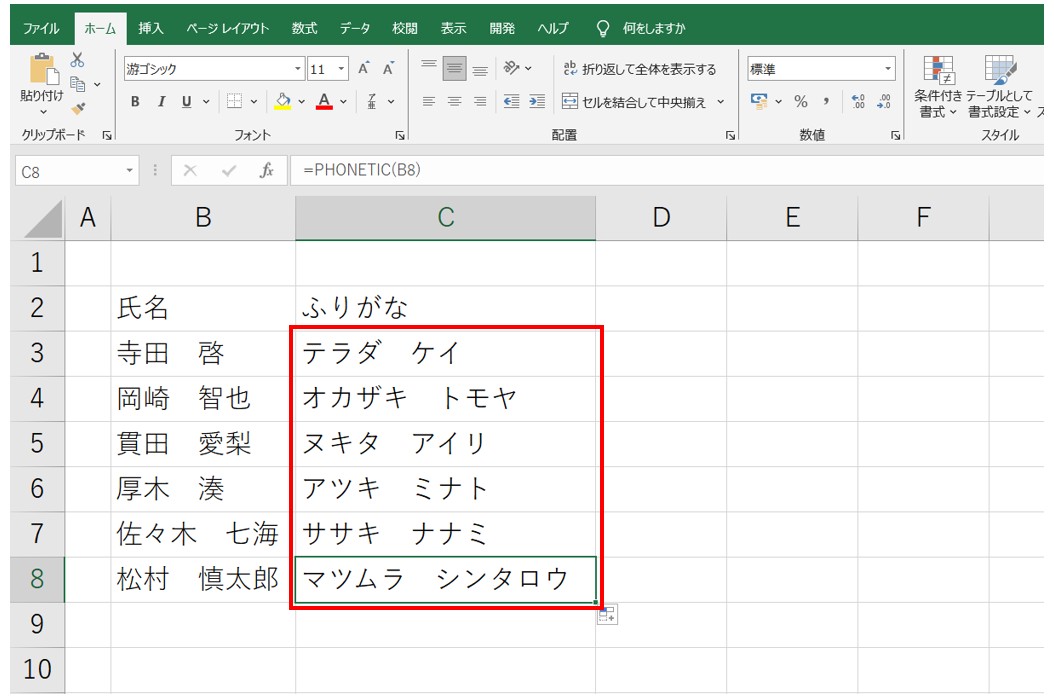
ふりがなをひらがなに変更する方法
PHONETIC関数でふりがなの結果を表示した場合、カタカナで表示されます。
ふりがなの種類は「ひらがな」「全角カタカナ」「半角カタカナ」の3種類から選ぶことができます。
- 氏名の文字列が入力されたセル【B3:B8】の範囲を選択します。
- 「ホーム」タブの「フォント」グループにある「ふりがなの表示/非表示」の「v」をクリックします。
- プルダウンのメニューの一覧から「ふりがなの設定」を選択します。
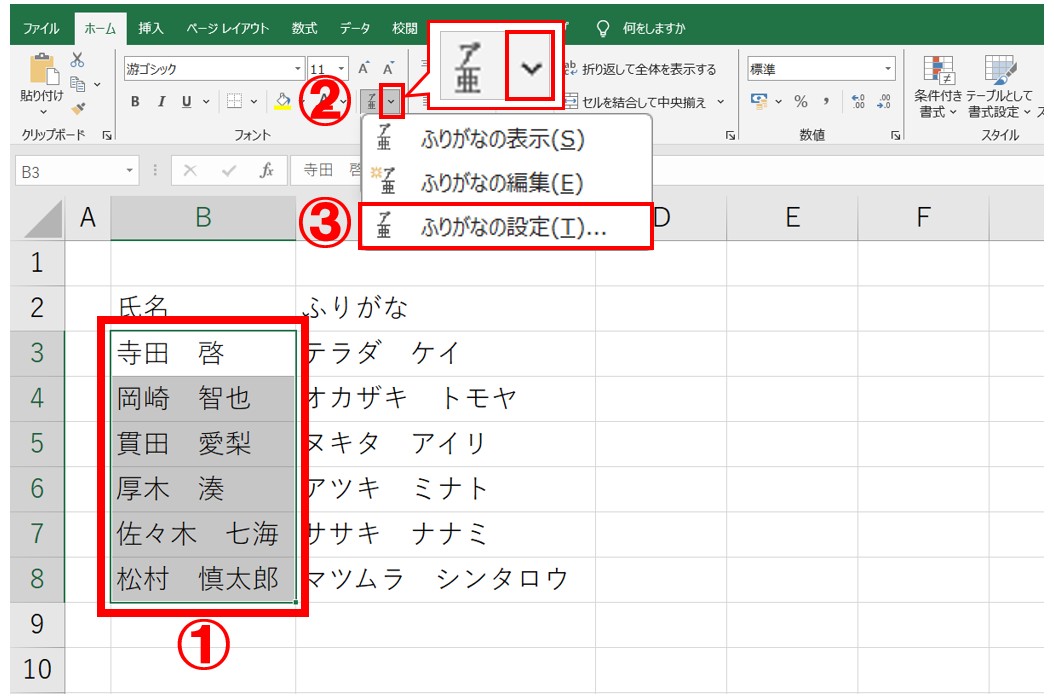
「ふりがなの設定」ダイアログボックスが表示されます。
- 「ふりがな」タブが選択されていることを確認します。
- 「種類」を「ひらがな(H)」に変更します。
- 「OK」をクリックします。
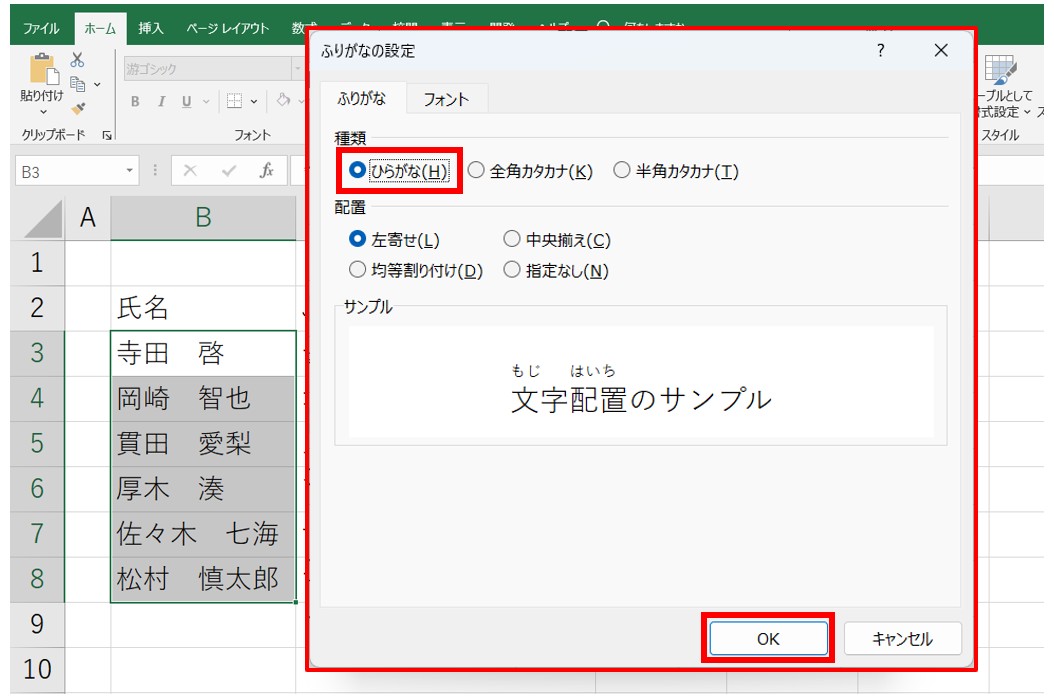
これで、ふりがなの表示をカタカナからひらがなに変更することができました。
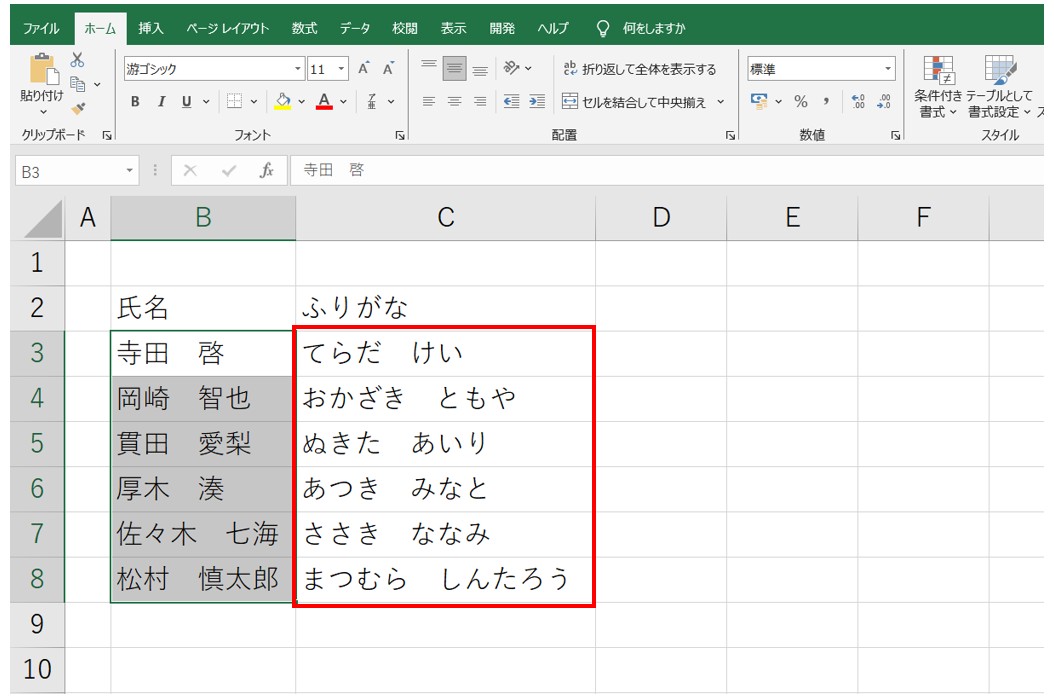
ふりがなが間違っている時の修正方法
エクセルでふりがなを表示した場合、PHONETIC関数に限らず、通常の「ふりがなの表示/非表示」ボタンを使った場合でも、ふりがなの表示が間違っている場合があります。
正しくは、間違っているのではなく、「入力時の情報をそのまま表示している」だけです。
例えば、「小鳥遊(たかなし)」と入力すれば「たかなし」と表示されますが、「小鳥(ことり)」「遊ぶ→「ぶ」を削除→遊(あそ)」で「小鳥遊」と入力した場合は「ことりあそ」と出てしまいます。
入力時に名前が変換しても出てこなくて別々に入力するという場合や、同じ文字でも異なる読み方をしているものは多数あります。
このような場合は、表示されたふりがなを確認し、修正しましょう。
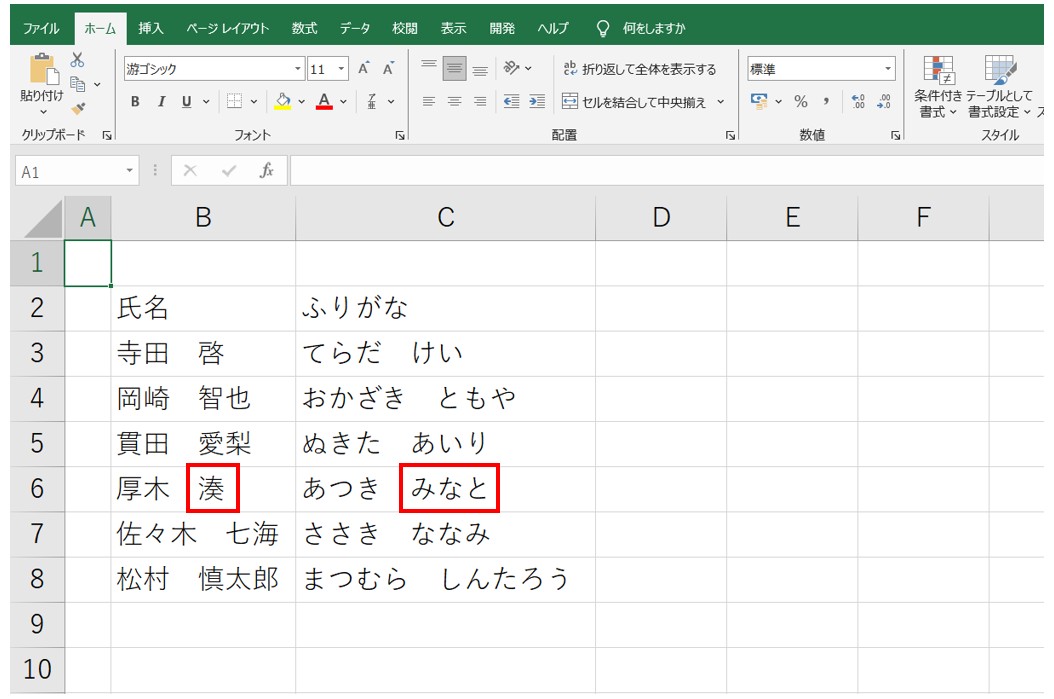
「厚木 湊(みなと)」のふりがなを「湊(そう)」に変更します。
- 氏名の漢字が入力されたセル【B6】を選択します。
- 「ホーム」タブの「フォント」グループにある「ふりがなの表示/非表示」の「v」をクリックします。
- プルダウンリストから「ふりがなの編集(E)」をクリックします。
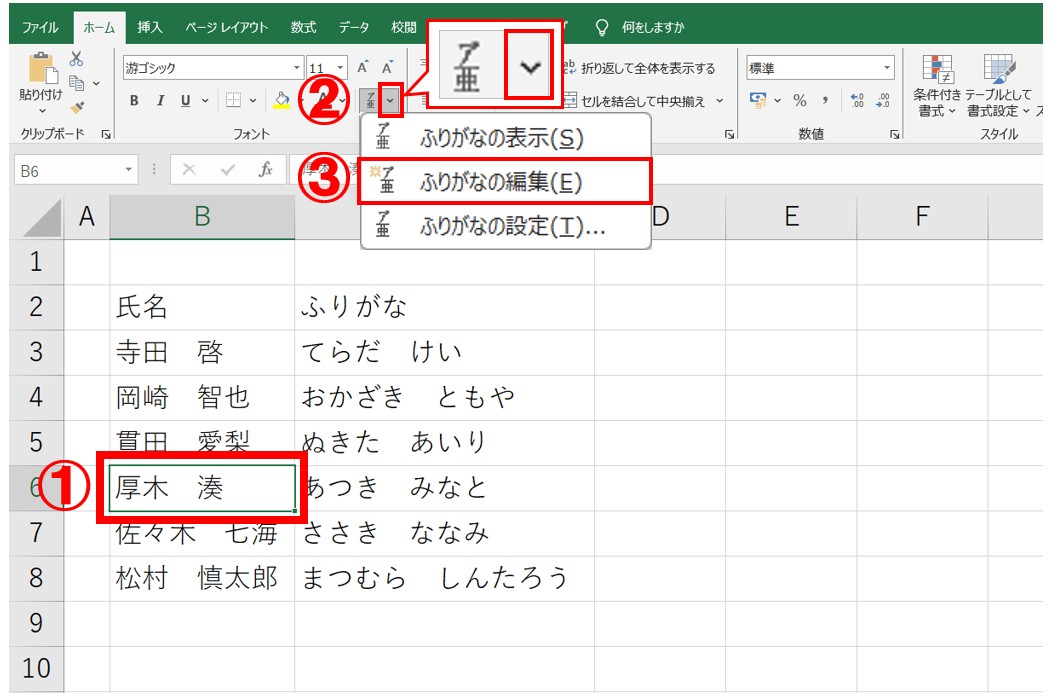
セル【B6】のフリガナが編集状態になります。
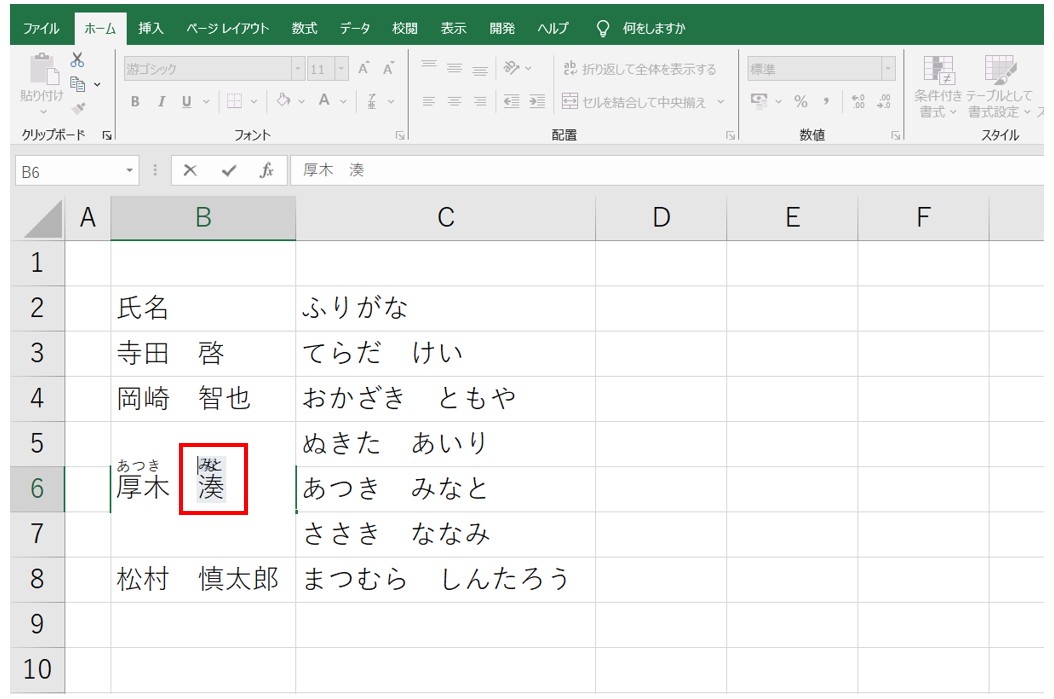
ふりがなを「そう」に変更して、「Enter」キーを押して確定します。
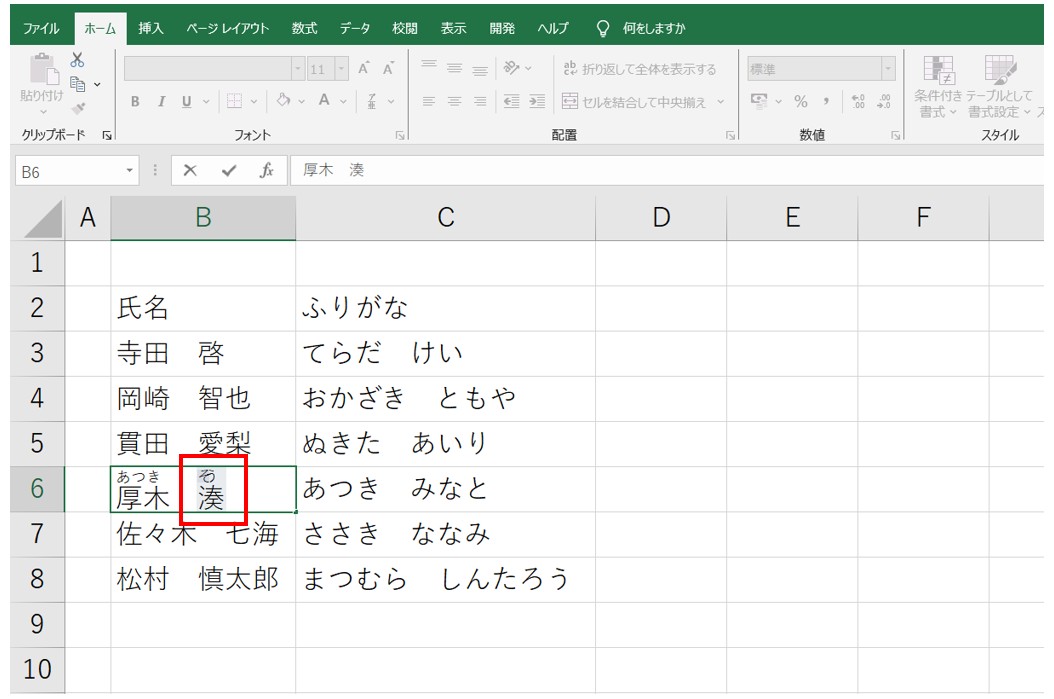
PHONETIC関数で参照しているセルのフリガナを編集すると、PHONETIC関数の結果も変更されます。
これで、読み方を修正することができました。
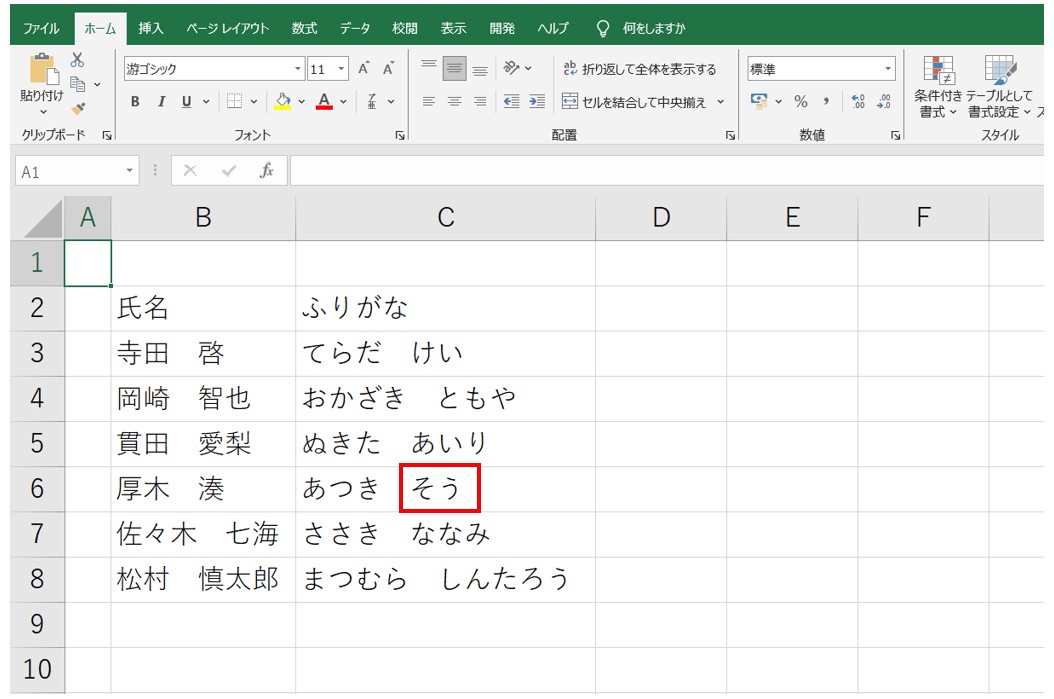
ふりがなが表示されない原因
PHONETIC関数を使ってフリガナを表示しようとしたら、結果が表示されなかった…という場合のついて解説します。
下記のように、PHONETIC関数を使った結果、表示されたのが参照したセルの文字列そのままだった…という場合は、参照したセルにフリガナ情報が含まれていなかったということです。
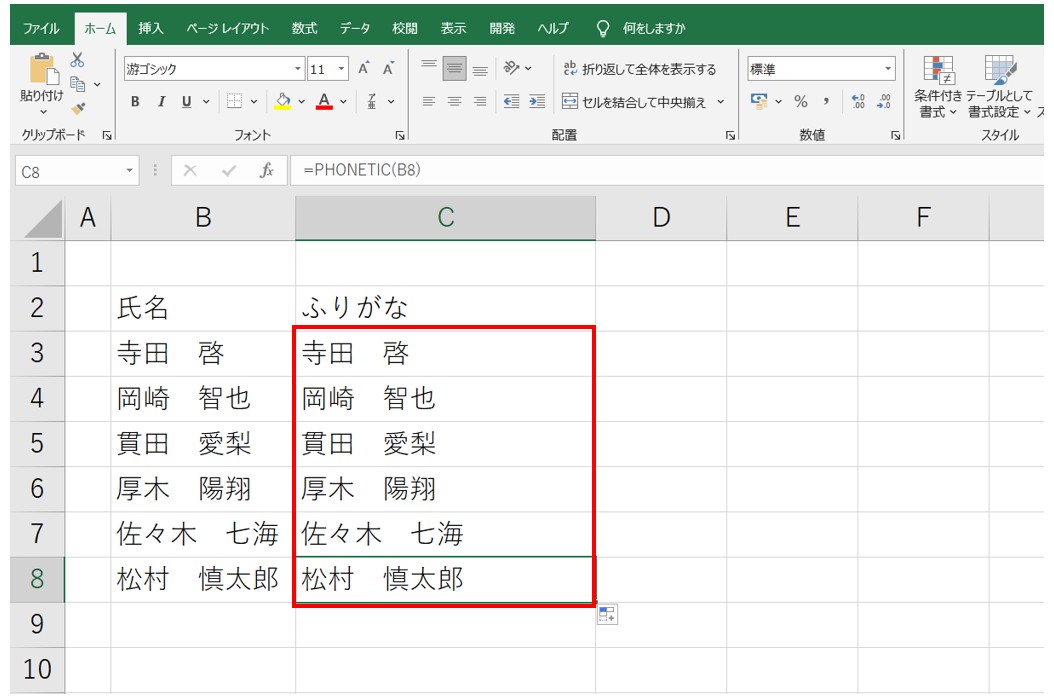
文字列の範囲を選択して、「ふりがなの表示/非表示」ボタンを押してみましょう。
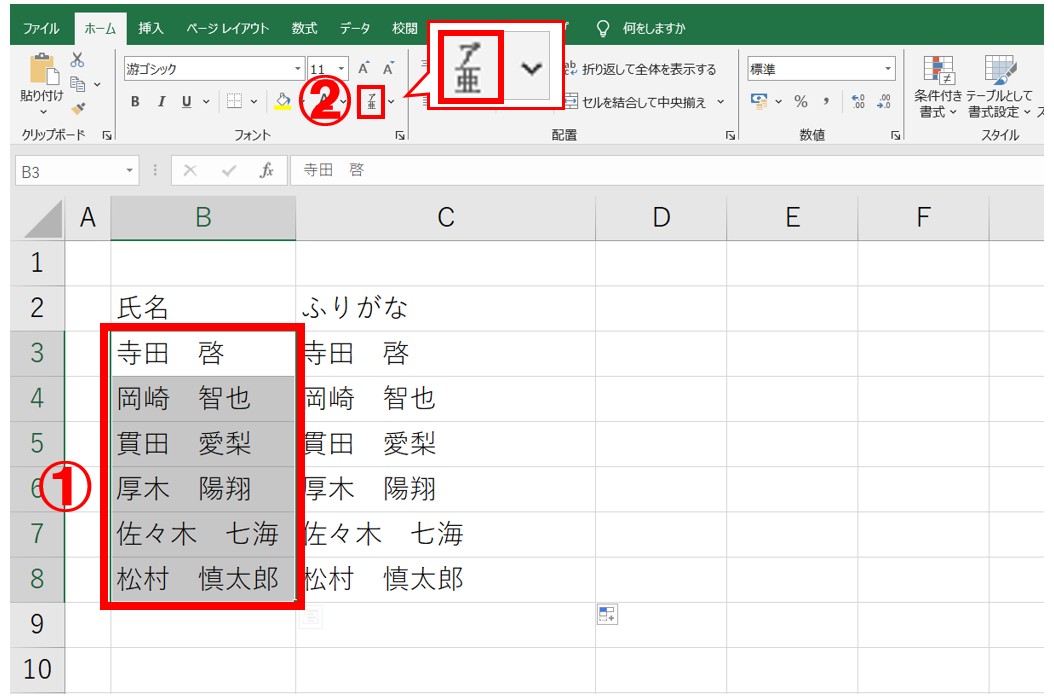
結果、文字列が入力されたセルにフリガナが表示されていないことが分かります。
つまり、元々参照しているセルの文字列自体にフリガナの情報がないため、PHONETIC関数を使ってもフリガナが表示されなかったということです。
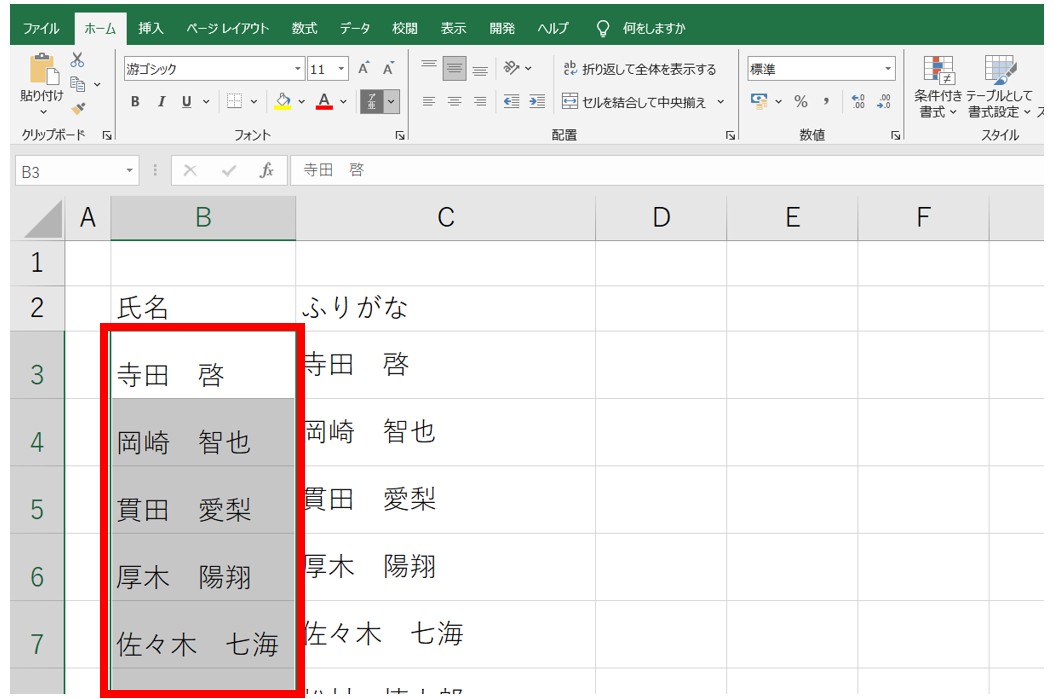
元データのふりがな情報に注意が必要
結論から言うと、
セルに直接文字列を入力した場合は、フリガナ情報を持っています。
また、そのセルの文字列をコピーして貼りつけた場合も、貼り付け先の文字列はフリガナ情報を持っています。
問題はここからです。
外部アプリ、外部データをコピーして貼りつけた文字列は、フリガナ情報を持っていません。
また、エクセルでデータ入力時にオートコレクトやフラッシュフィルなどの自動入力機能を活用した場合もフリガナ情報を持っていません。
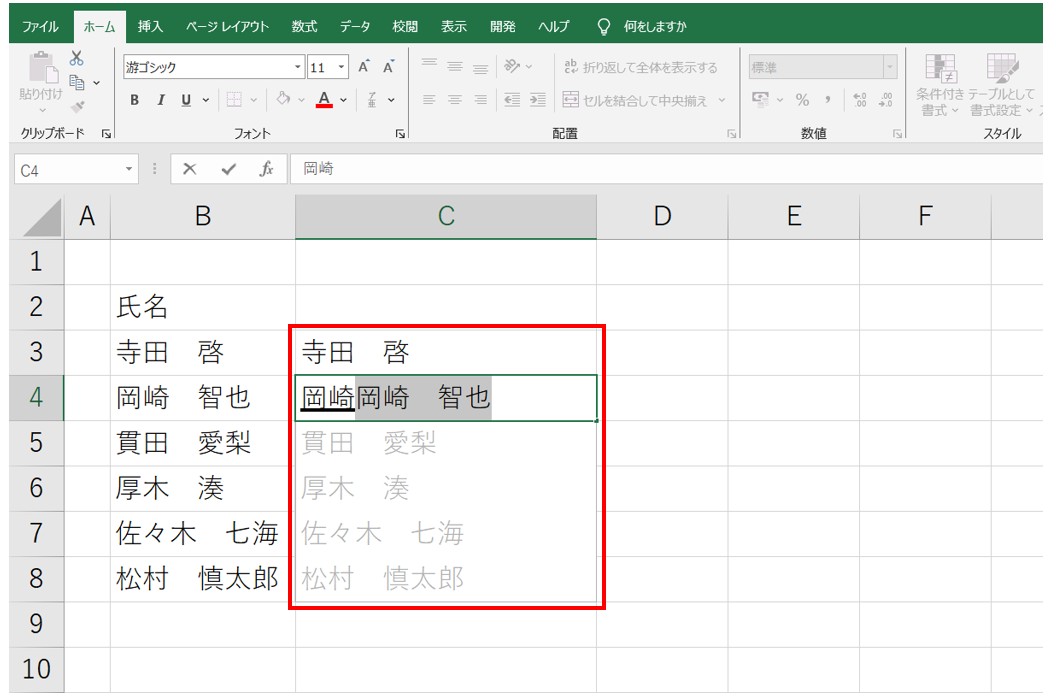
直接で入力したもの以外は、基本的にフリガナ情報を持っていないので、ふりがなを表示することができないと考えておきましょう。
ただ、ワードの文字列をエクセルにコピペする場合、あらかじめふりがなを表示した文字列をコピーして、エクセルに貼り付けた場合はフリガナ情報を含む文字列として扱われるため、ふりがなを表示することができます。
ふりがなを表示していない文字列をコピペした場合は、フリガナ情報を持っていないため、ふりがなは表示されません。
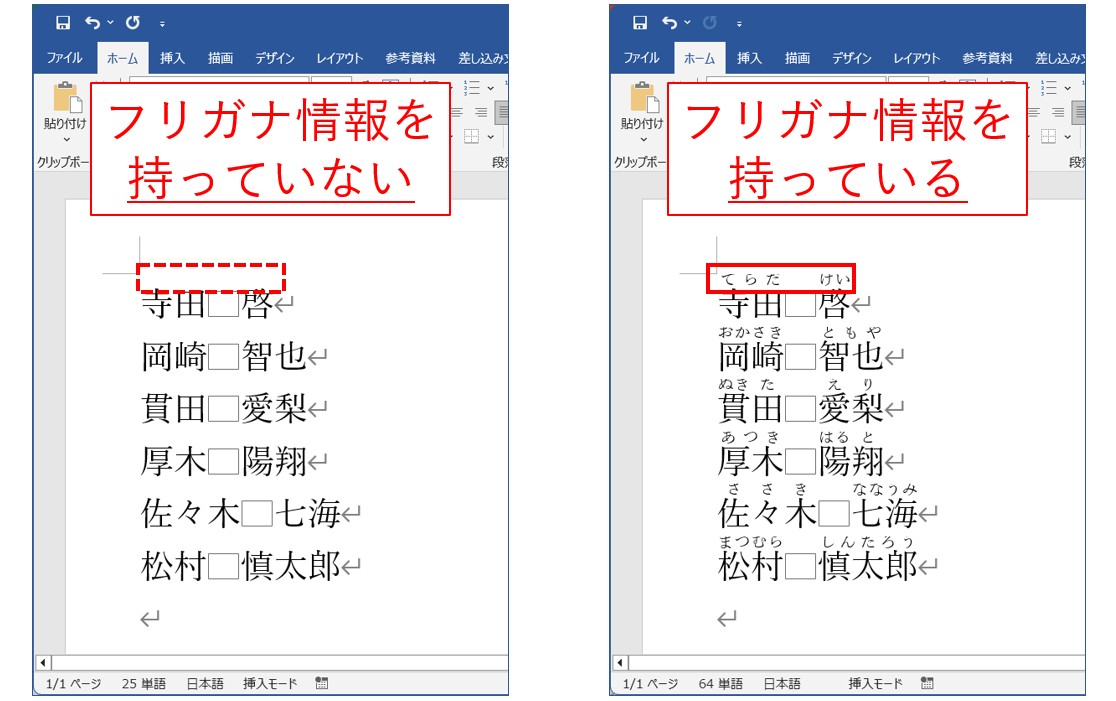
ビジネスに役立つ関数を習得するためにはパソコン教室という選択肢もおすすめです
Excel(エクセル)は、仕事の中で最も使われているソフトといっても過言でありません。
仕事の現場では、かなり多くの事を要求され、またそれが当たり前になってきています。
中々Excel(エクセル)が覚える事が出来ない方は、ちょっとしたコツを知らないので操作を苦手とされているケースが多いです。
そのコツを覚えるだけで日常のストレスは大幅に改善されます。その感覚を覚えれば使いこなせます。
ご自身で学習されるのもよいですし、弊社のようなパソコン教室を利用するのも良いです。
パソコン教室パレハは、特に「パソコンが苦手な方に特化した」パソコン教室で、Excel(エクセル)の使い方を実践力を交えて学べる講座をご用意しております。
ご興味ある方は下記をご覧ください。

Excel(エクセル)を使いこなすのって結構難しいです。
Excel(エクセル)は、出来ることが多くて覚えるのがかなり大変です。
そんな方のためにExcel(エクセル)の使い方や、関数のコツ、ピボットテーブルやグラフなどをまとめたページをライン登録で無料プレゼントしております。
Excel(エクセル)以外にも、Word(ワード)、パソコン基本、PowerPoint(パワーポイント)、Mac、ブラインドタッチなどの特典もございます。
ご興味ある方は下記よりご登録ください。
パレハ直営校

パレハグループ加盟校

下記はパレハグループ加盟校となります。
料金体制などは異なりますが、パレハが自信をもってご紹介できる教室です。
■ 岩出市にある「キュリオステーション 岩出店」の公式サイトはこちら
■ 愛知県名古屋市緑区にある 「有松パソコン教室」の公式サイトはこちら
■ 宮崎市にあるパソコン教室Cosmarp(コスマープ)の公式サイトはこちら

全国の教室一覧(実店舗&オンライン)|パレハ直営校&グループ加盟校
オンライン形式をご希望の方はこちら

東京・名古屋・大阪・福岡・札幌・横浜・仙台・埼玉・千葉・沖縄などで受講したい方はオンラインレッスン(Googleミートを使ったオンライン個別レッスンです)をお選びください。
オンラインレッスンは全国対応しています。
講座一覧はこちら

他にも講座は多数ございます。
詳しくは下記をご覧ください。
こちらもご覧ください

エクセル関連情報
Excel(エクセル)で行や列を非表示や再表示(解除)する方法
Excel(エクセル)ファイルをPDFに変換する方法をわかりやすく解説
Excel(エクセル)|重複チェック|削除・抽出方法を徹底解説
Excel|条件付き書式を使って指定した文字列や値に色を付ける方法
Excel(エクセル)|MID関数で真ん中の文字を取り出す方法
Excel(エクセル)の行列 | 行と列って縦と横どっち?簡単な覚え方
Excel(エクセル) | 取り消し線の付け方を初心者向け解説|ショートカット
Excel(エクセル) | ワークシートをコピー(移動)する方法 | 別のブックも
Excel(エクセル)|COUNTIF関数で特定の文字「以外」を数える方法
Excel(エクセル)|COUNTIF関数で複数条件(ANDやOR)を指定する方法
PDFをエクセル(Excel)に変換する|初心者でも簡単にできる方法
Excel(エクセル)でエンター押すと右(横)に行く方法&修正方法
Excel(エクセル)|テーブルを簡単に解除する方法を徹底解説
Excel(エクセル)| 折れ線グラフ|後からデータを追加する方法
Excel(エクセル)でハイパーリンク (URL)の貼り付けを設定する方法
Excel(エクセル)対処法|数字がE+(1.23E+12)となった時
Excel(エクセル)|VLOOKUPで自動で列番号を取得する方法
Excel(エクセル)でヘッダー・フッター(ページ番号)作成・編集方法
Excel(エクセル)で引き算をする簡単な方法|関数の使い方他解説
Excel(エクセル)|チェックボックス(レ点)の作成や削除方法解説
Excel(エクセル)で割り算をする方法|基本から関数を使った方法まで
Excel(エクセル)で文字を縦書きにする方法・横書きから変更する手順を解説
Excel(エクセル)の「#NAME?」の意味と対処法|エラーを出さないポイント
Excel(エクセル)|掛け算の入力方法を基本からわかりやすく解説
Mac(マック)のエクセルでセル内改行する方法を初心者向けに解説
Mac(マック)でExcel(エクセル)の代わりのソフトはNumbers(ナンバーズ)
こんな記事も読まれています



